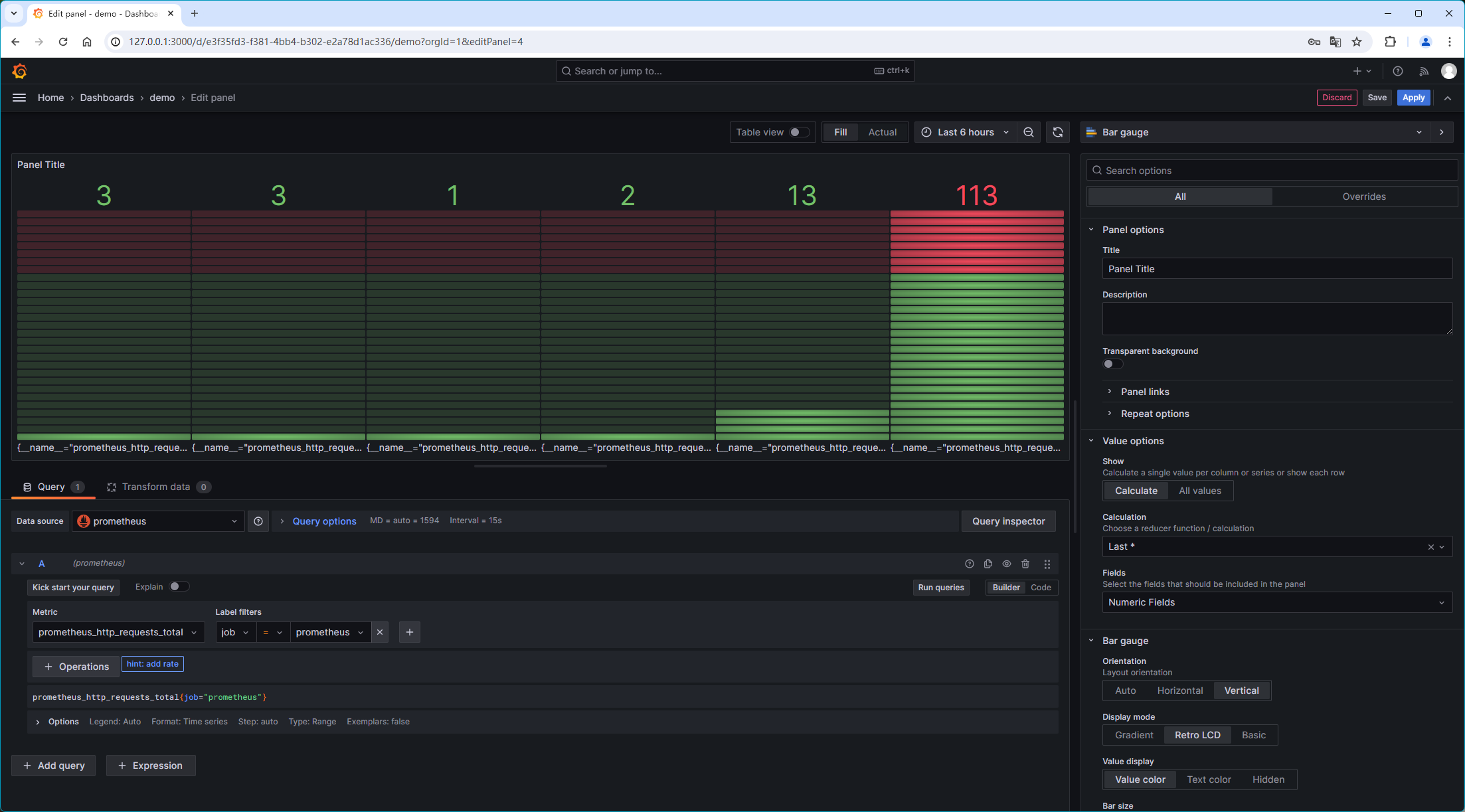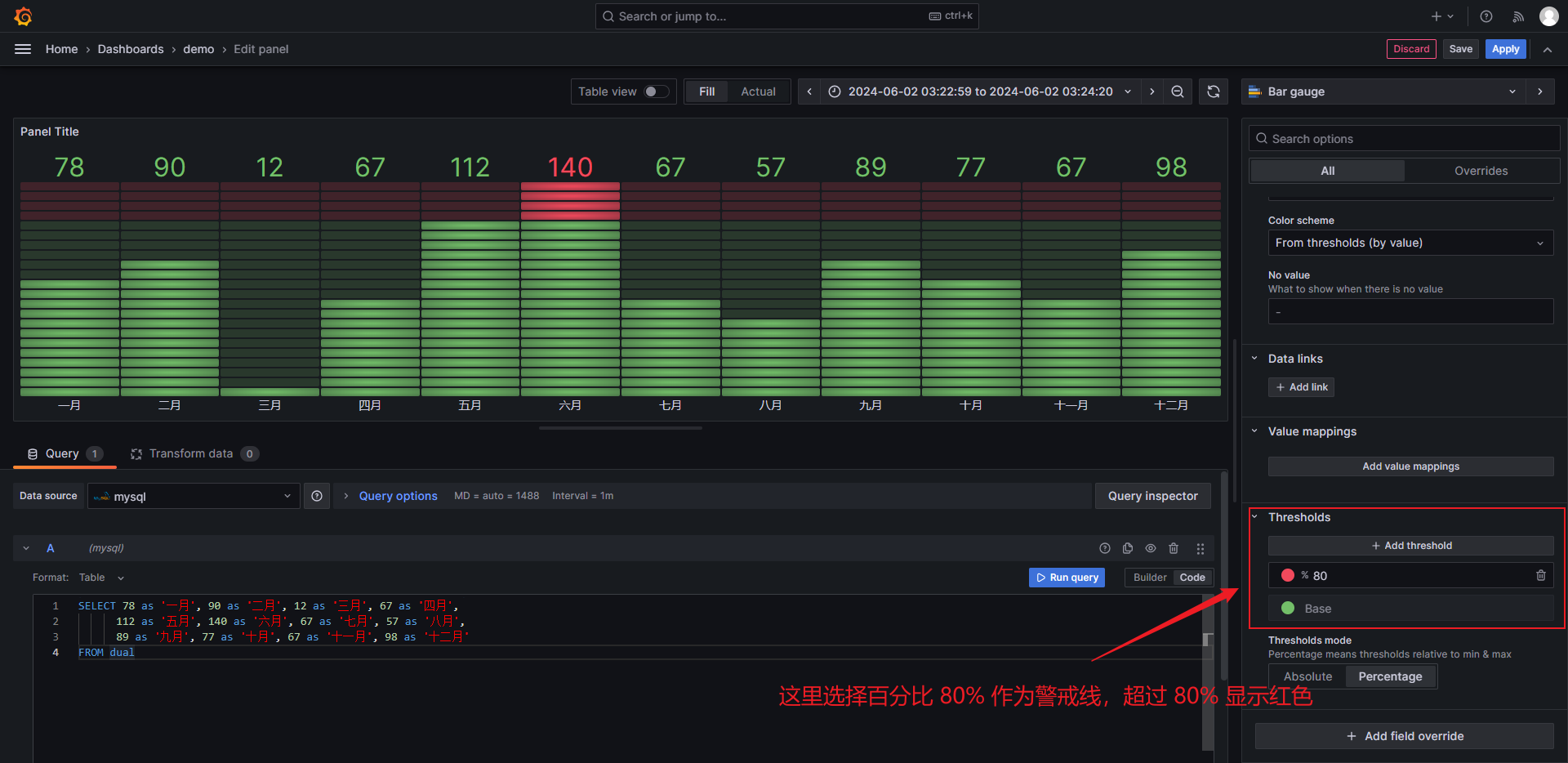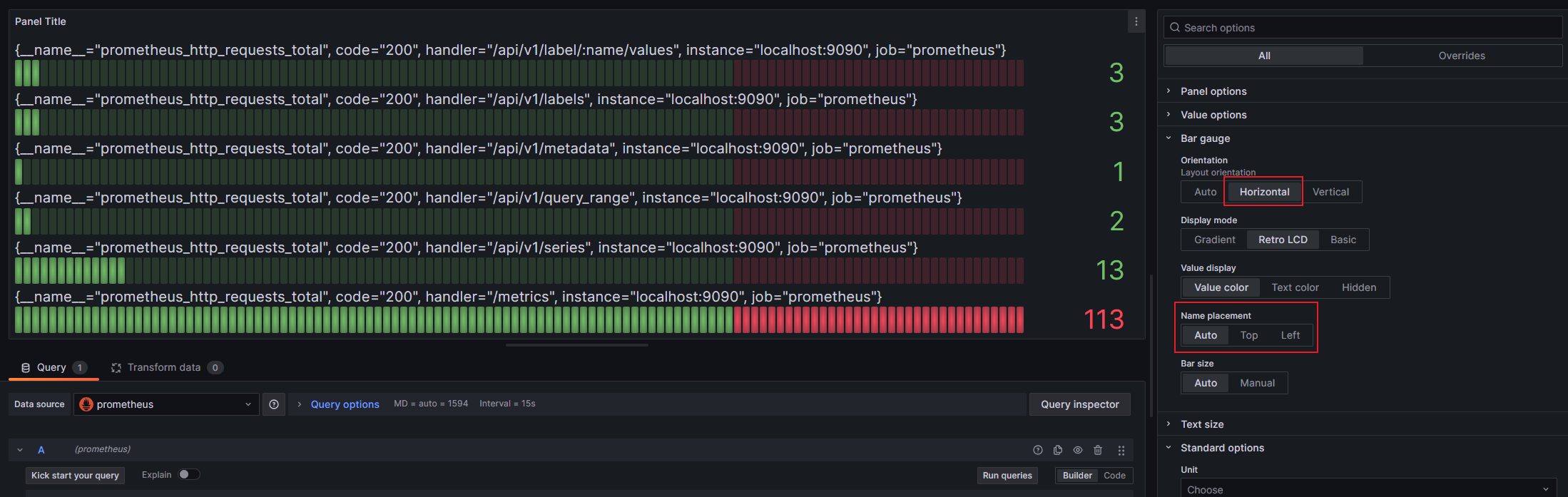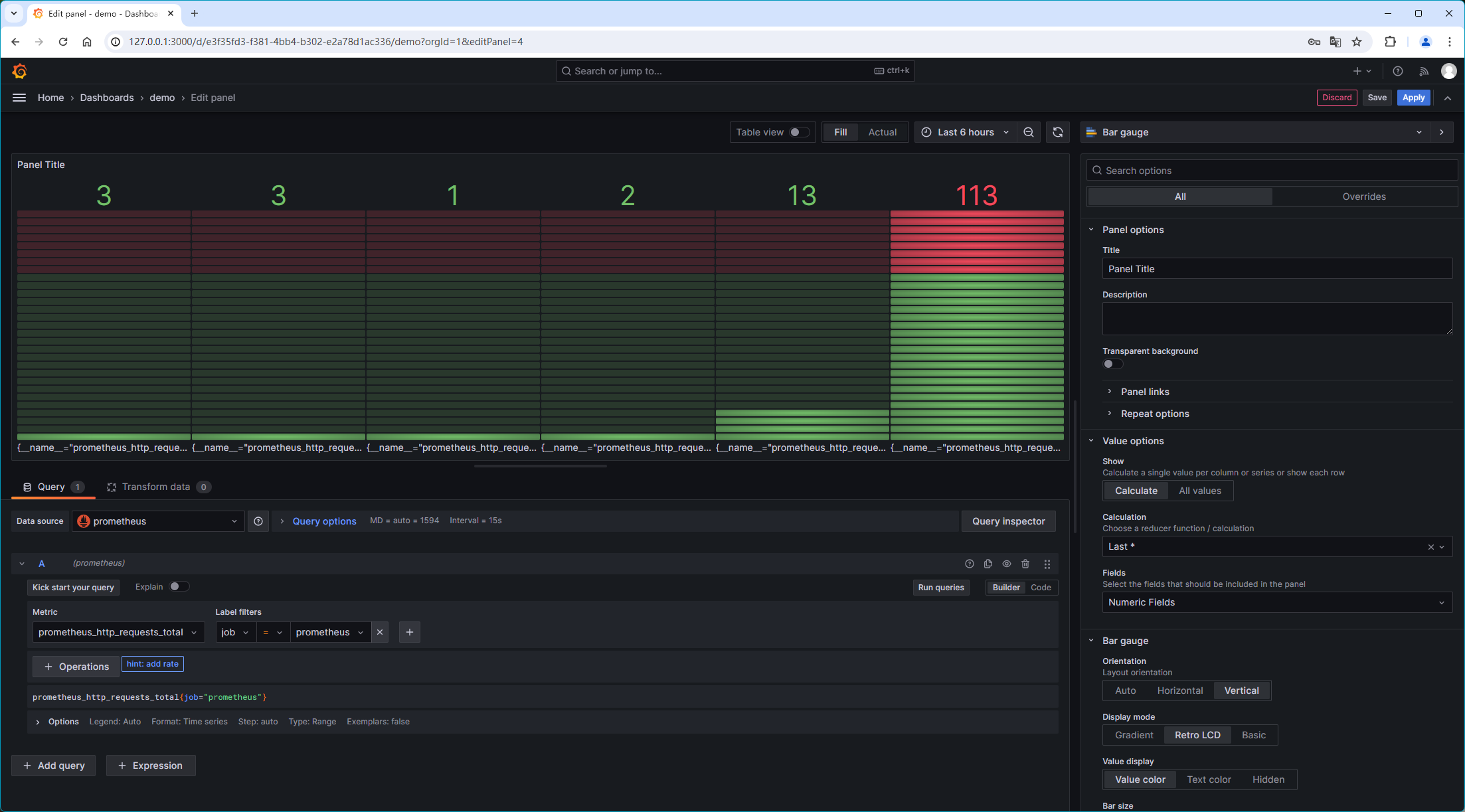
上图是一个简单的条形仪表。条形仪表通过将每个字段缩减为单个值来简化数据。您可以选择 Grafana 如何计算缩减。根据查询返回的系列、行或列的数量,该面板可以显示一个或多个条形仪表。
一个示例
下面将通过 mysql 数据源来介绍如何使用条形仪表,假如有如下SQL语句:
SELECT 78 as '一月', 90 as '二月', 12 as '三月', 67 as '四月',
112 as '五月', 140 as '六月', 67 as '七月', 57 as '八月',
89 as '九月', 77 as '十月', 67 as '十一月', 98 as '十二月'
FROM dual
执行 SQL,输出如下图:

我们使用 grafana 创建条形仪表,使用上述 SQL 提供数据,如下图:
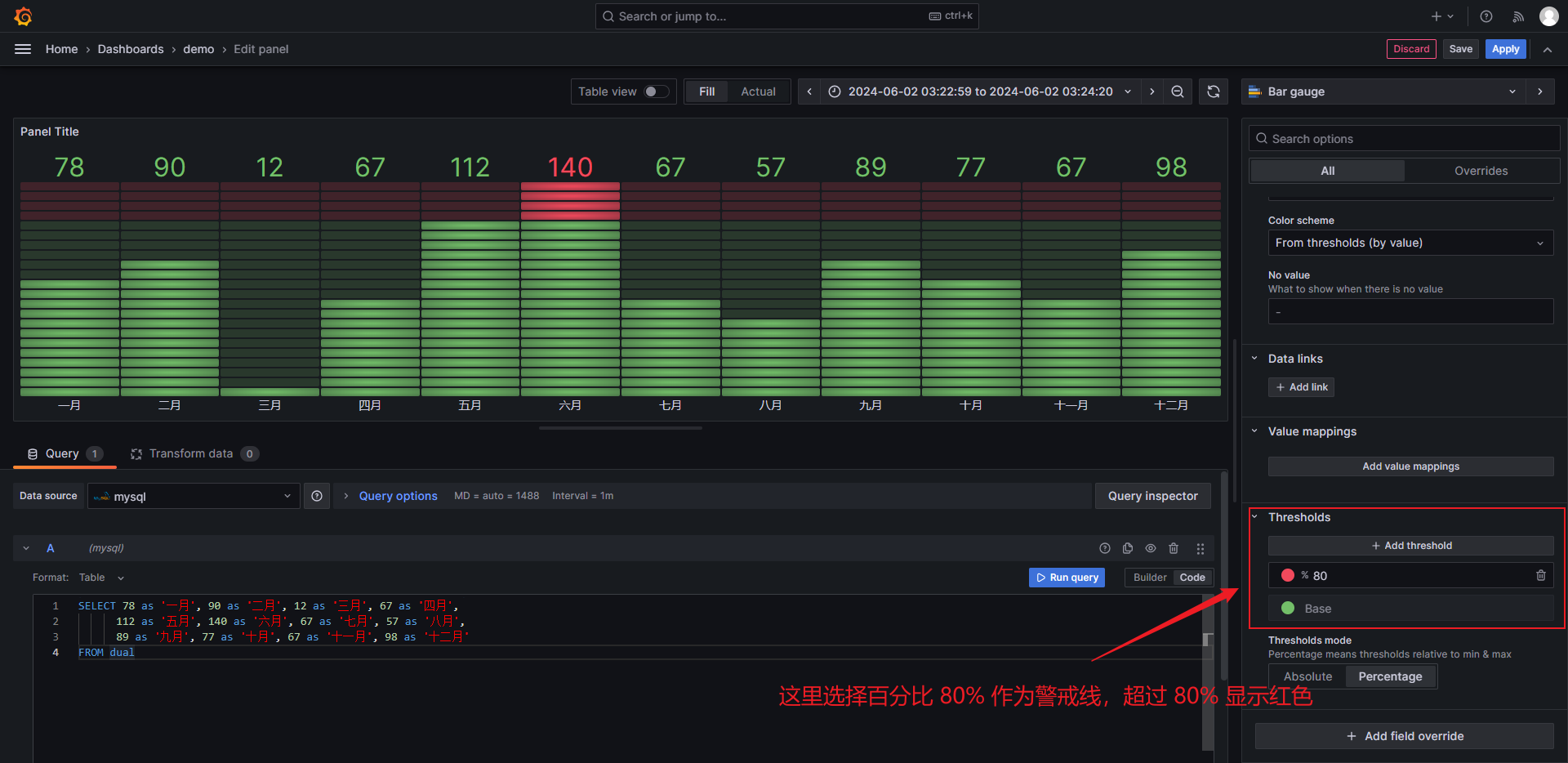
从上图可以看出,条形仪表图和条形图很类似(如一个产品12个月的营销数据)。
下面将介绍条形仪表主要的设置选项:
Value options(值选项)
使用以下选项来改进可视化显示数值的方式:
Show
选择 Grafana 显示数据的方式。
Calculate
显示基于所有行的计算值。
All values
为每一行显示单独的统计信息。如果选择此选项,还可以限制要显示的行数。
公共广告位-后端
Bar gauge 选项
调整条形仪表的显示方式。
Orientation(方向)
选择堆叠方向。
Display mode(显示模式)
选择显示模式。
Value display(值显示模式)
选择数值显示模式。
Name placement(名称放置)
选择名称放置模式。注意:此选项仅适用于水平方向的柱形图。当条形仪表为垂直方向时,名称总是放在每个条形仪表的底部。
Auto - Grafana 决定最佳位置。
Top - 名称放在每个条形仪表的顶部。
Left - 名称放在每个条形仪表的左侧。
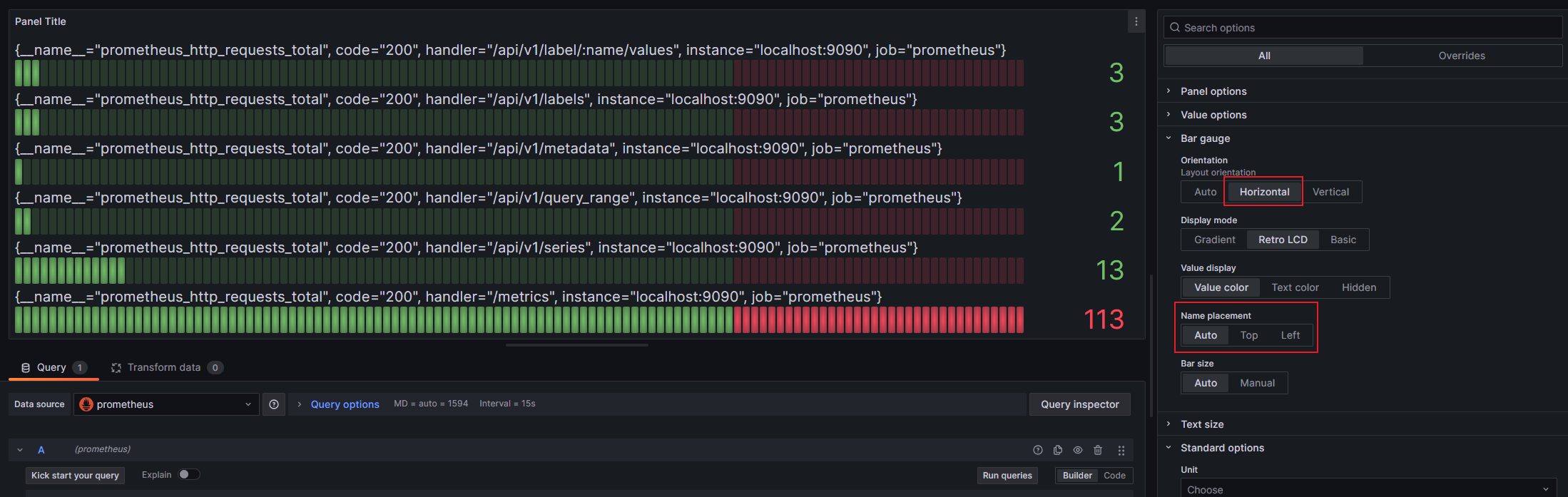
Show unfilled area(显示未填充区域)
如果要将条形图的未填充区域显示为深灰色,请选择此项。不适用于 Retro LCD 显示模式。
Bar size(条形图尺寸)
选择条形图尺寸模式。
Min width(最小宽度)
当仪表垂直放置时,限制条形列的最小宽度。
当数据量较大时,自动显示 x 轴滚动条。
注意:此选项仅适用于将条形图尺寸设置为 Manual 时。
Min height(最小高度)
当仪表水平放置时,限制条形图行的最小高度。
当数据量较大时自动显示 Y 轴滚动条。
注意:此选项仅适用于将条形图尺寸设置为 Manual 时。
Max height(最大高度)
当仪表水平放置时,限制条形图行的最大高度。
当数据量较大时自动显示 Y 轴滚动条。
注意:此选项仅适用于将条形图尺寸设置为 Manual 时。